Съдържание:
Windows 10
Грешката "Не може да се свърже с услугата Windows" може да бъде поправена с помощта на самата система – по-долу са представени най-ефективните решения.
Метод 1: "Команден ред"
В Windows 10 е вградена специална утилита SFC, предназначена за възстановяване на файловете на операционната система. Стартирането се извършва чрез "Команден ред":
- Отворете CMD с права на администратор по удобен за вас начин.
Повече информация: {innerlink id='3572', txt='Стартиране на "Команден ред" от името на администратора в Windows 10'}
- Въведете следната команда и натиснете "Enter" за нейното изпълнение:
sfc /scannow - Изчакайте завършването на процедурата, при необходимост рестартирайте компютъра.
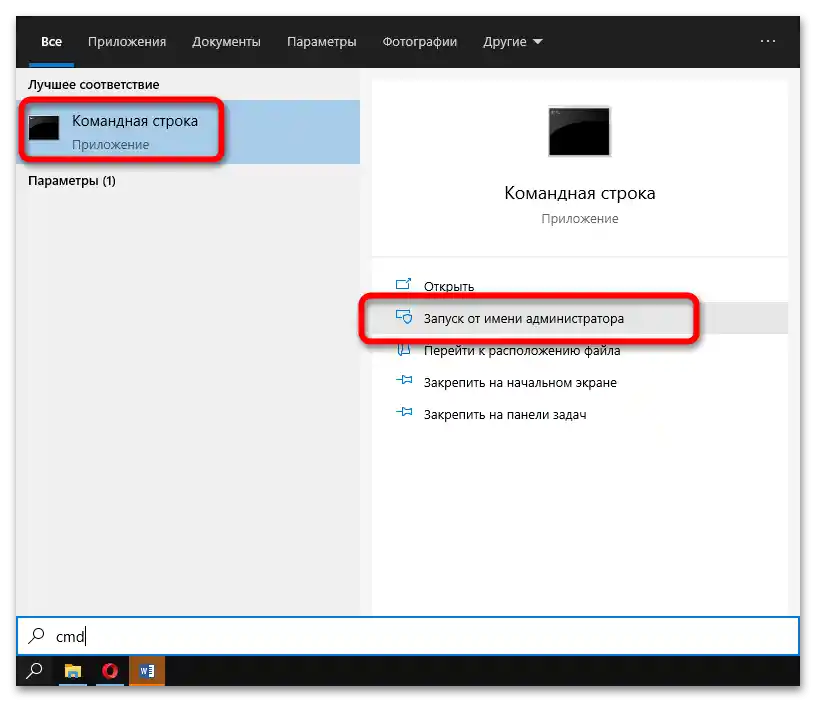
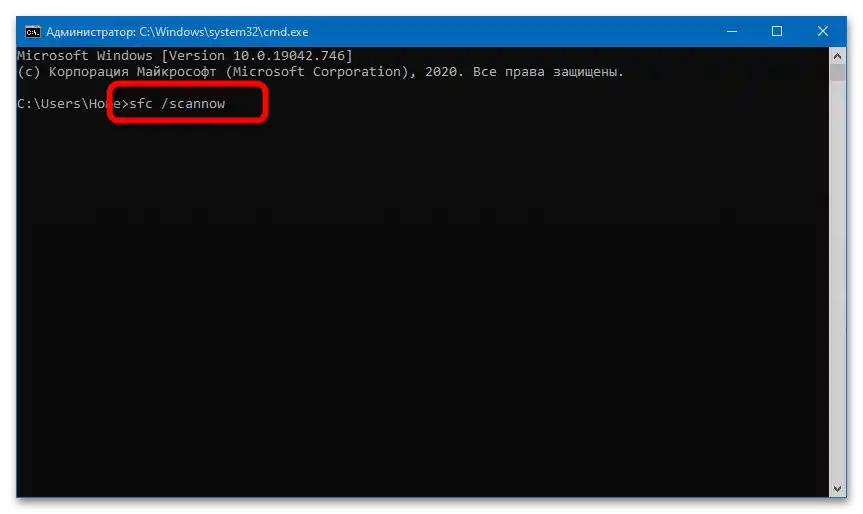
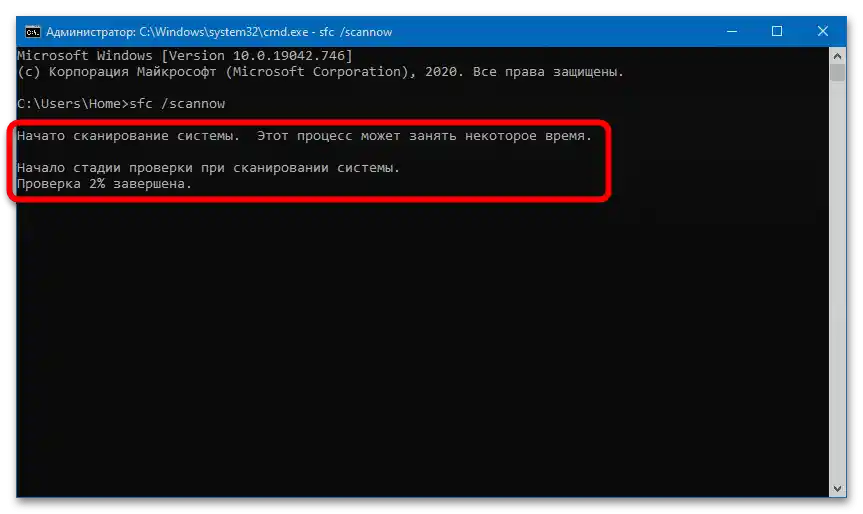
Ако SFC не е успяла да се справи с задачата, можете да се обърнете за помощ към DISM:
- Въведете и изпълнете следната команда:
DISM.exe /Online /Cleanup-Image /RestoreHealth. - Позволете на утилитата да сканира дисковете и да открие повредени данни.След успешното им възстановяване ще се появи съответно уведомление.
За работа с DISM е необходимо активно интернет-свързване – липсващите файлове се изтеглят от официалните ресурси на Microsoft.
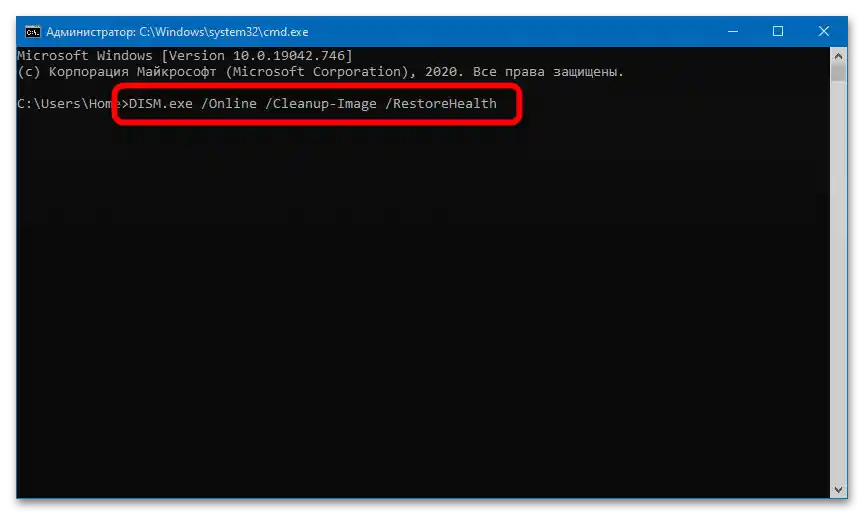
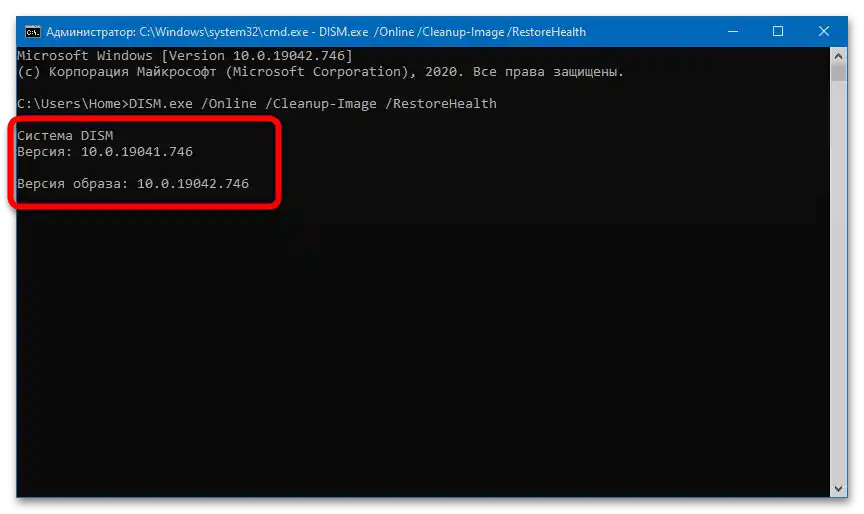
Допълнително може да се извърши нулиране на обработчика Windows Sockets:
- Изпълнете кратка команда, предназначена за почистване на таблицата за маршрутизиране:
route –f - Не затваряйте командния ред, стартирайте изпълнението на още една команда (след нейното завършване системата ще уведомява за необходимостта от рестартиране на ПК):
netsh winsock reset - Ако предложените по-горе команди не водят до желания резултат, трябва последователно да изпълните следния набор от команди:
ipconfig /flushdnsnbtstat -Rnbtstat -RRnetsh int ip resetnetsh winsock resetnetsh interface tcp set global autotuninglevel=disabled
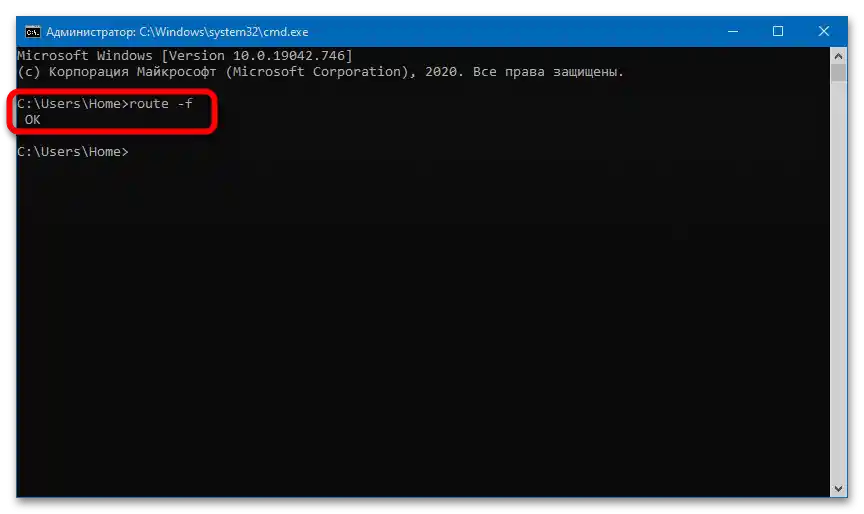
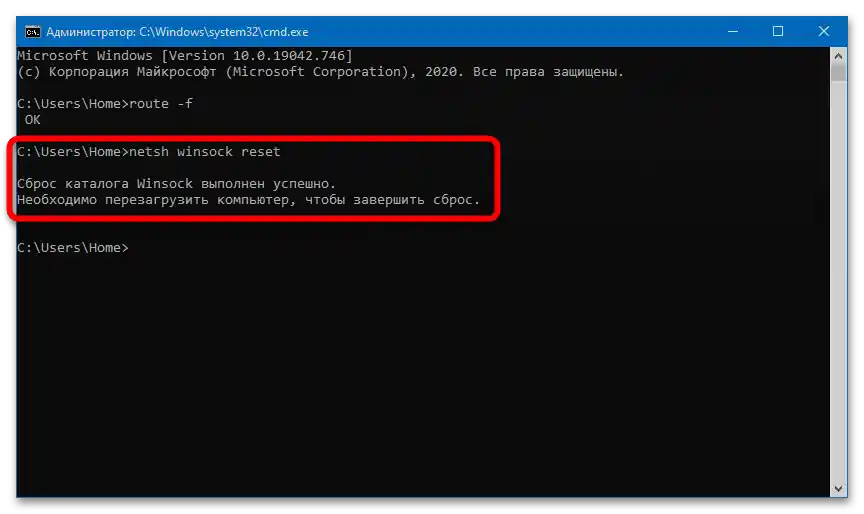
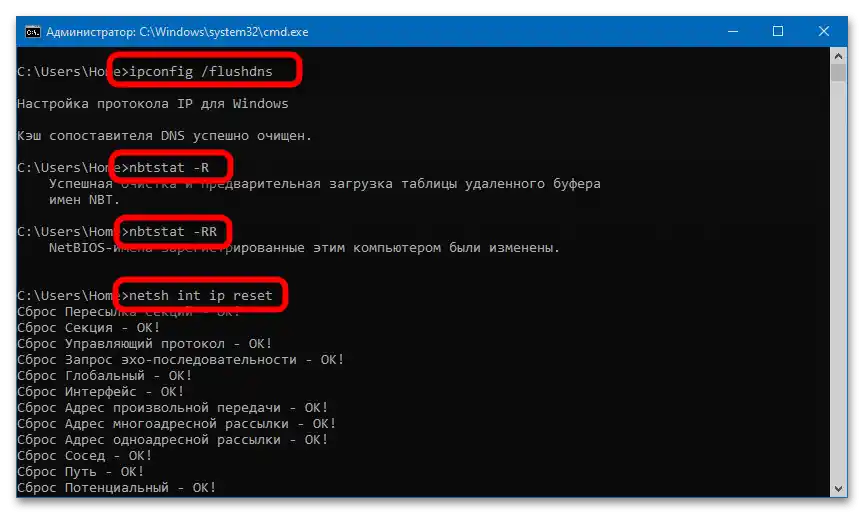
Този комплекс от команди е предназначен за нулиране на мрежовите настройки – след като всички команди бъдат последователно изпълнени, системата трябва да бъде рестартирана.
Метод 2: Проверка на системата за вируси
Описаната грешка може да бъде причинена от активността на вирусен софтуер. За да го откриете, е необходимо да се проведе пълна проверка на носителите.Ако на ПК не е инсталиран антивирус, можете да използвате всяко временно безплатно решение, предназначено за сканиране на системата – например, Dr.Web CureIt!
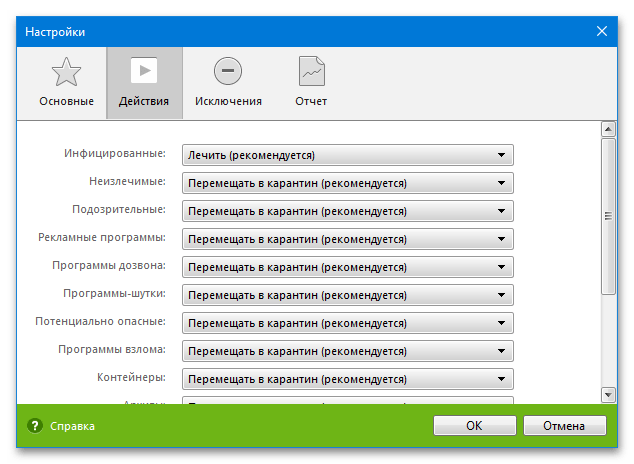
Метод 3: Настройка на мрежата
Понякога внезапно възникнал проблем се решава с активиране на опцията "Клиент за мрежи на Microsoft" в "Център за управление на мрежи и споделен достъп":
- Щракнете с десния бутон върху менюто "Старт", изберете опцията "Контролен панел".
- Намерете и отворете раздела "Център за управление на мрежи и споделен достъп".
- Преместете се на таба "Промяна на настройките на адаптера".
- Щракнете с десния бутон върху текущото свързване, отидете на "Свойства".
- Активирайте опцията "Клиент за мрежи на Windows", запазете промените. Извършете рестартиране на ОС.
- Ако необходимият ред липсва, добавете го чрез бутона "Инсталирай".
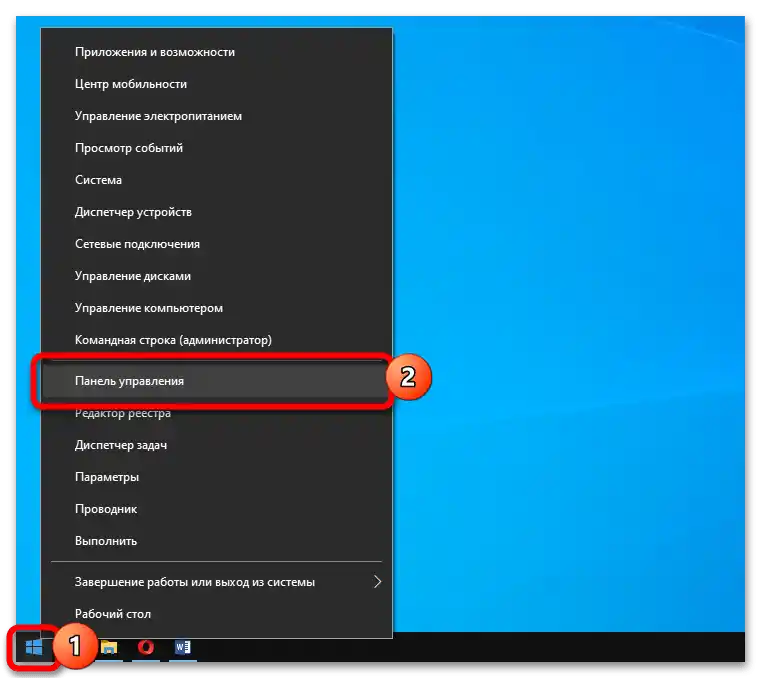
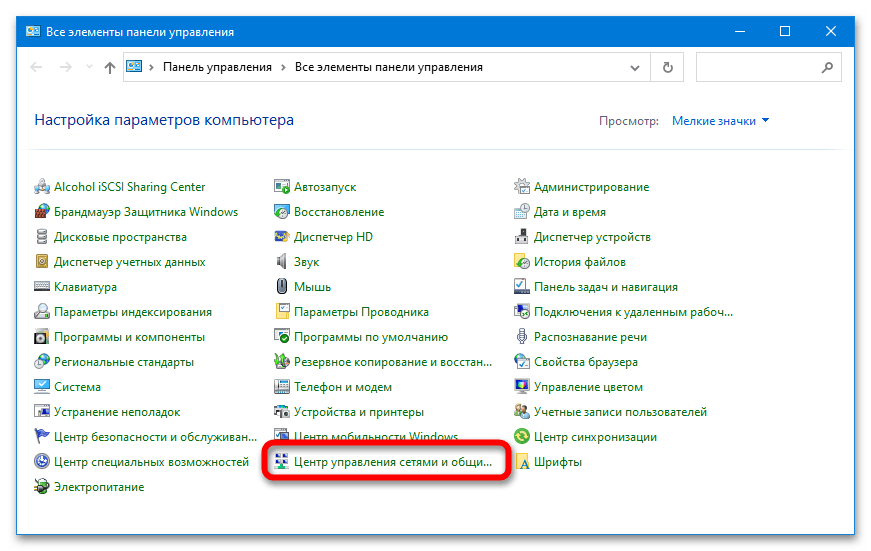

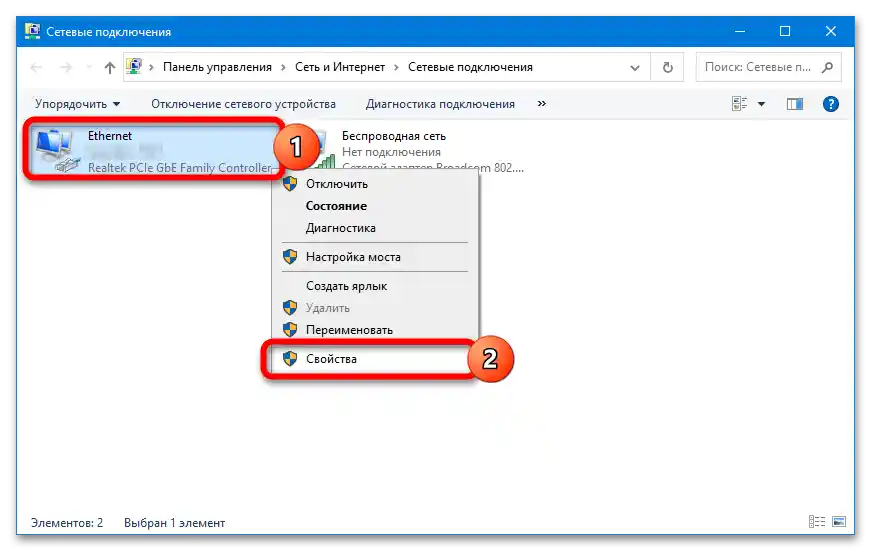
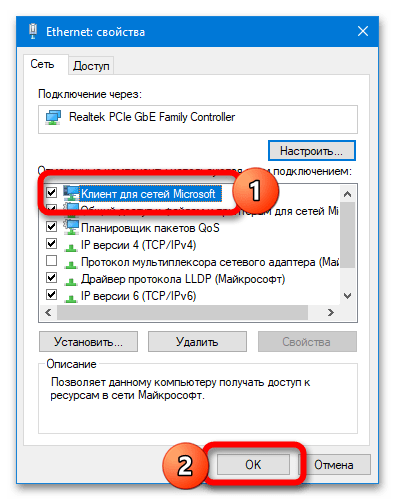
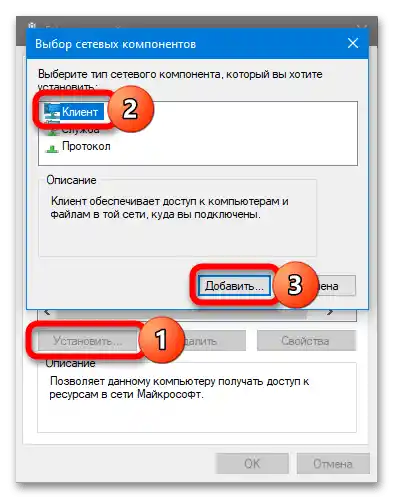
Метод 4: Възстановяване на системата
Появата на грешка може да бъде причинена от нарушение в работата на операционната система – такива сривове възникват след неуспешна инсталация на обновление или неправилна инсталация на програма. Най-простото решение в тази ситуация е връщане към работоспособно състояние:
- Отворете раздела "Възстановяване" в "Контролния панел".
- Изберете опцията "Стартиране на възстановяване на системата".
- Изчакайте стартирането на инструмента за възстановяване и изберете точка, на дата, на която описаната грешка не се е появявала. Следвайте допълнителните указания на системата.
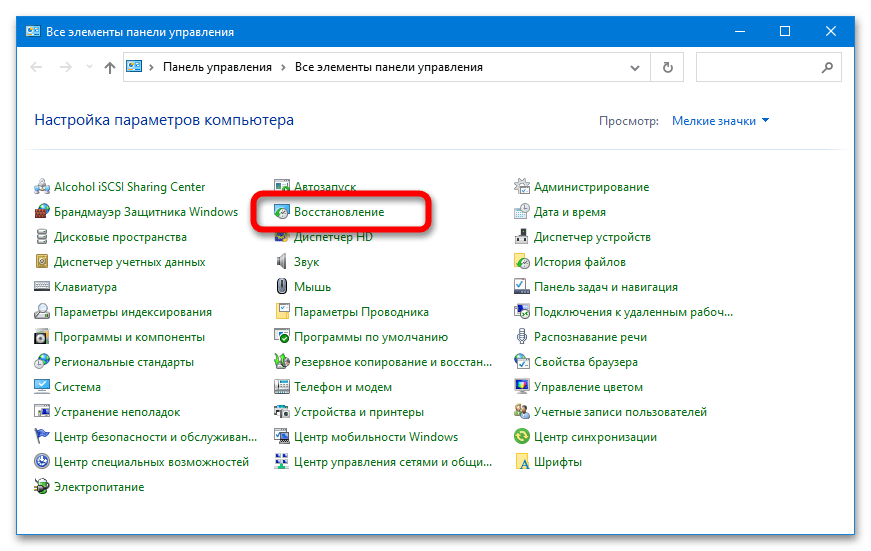
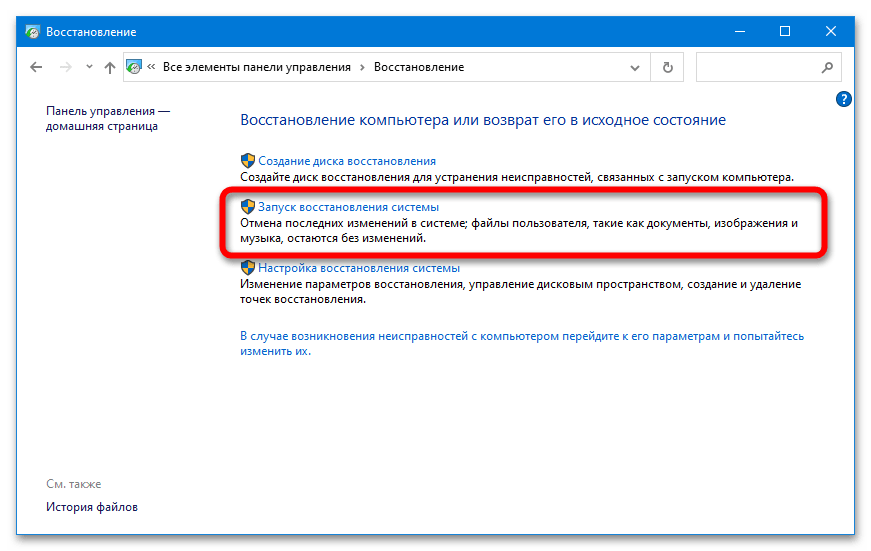
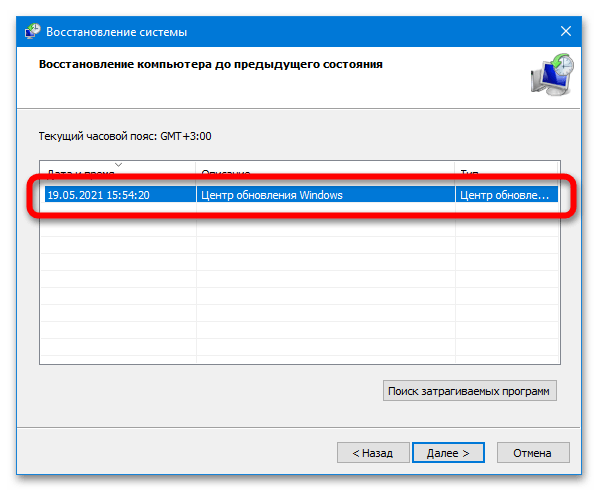
Ако функцията за създаване на точки е била деактивирана ръчно, възстановяването няма да е възможно.
Метод 5: Проверка на настройките на услугата за уведомления
Несанкционираното изменение на настройките на услугата за уведомления за системни събития също може да доведе до появата на системни грешки.Проверката може да се извърши по следния алгоритъм:
- Използвайте комбинацията от клавиши Win + R, за да отворите прозореца "Изпълни". Въведете командата
services.msc, изпълнете я с натискане на бутона "ОК". - Намерете в списъка реда "Услуга за уведомяване за системни събития", кликнете с десния бутон върху него и натиснете "Рестартиране". Ако услугата изобщо не работи, кликнете "Стартиране".
- Отворете "Свойства" на тази услуга, в полето "Тип на стартиране" посочете опцията "Автоматично". Приложете промените и рестартирайте компютъра.
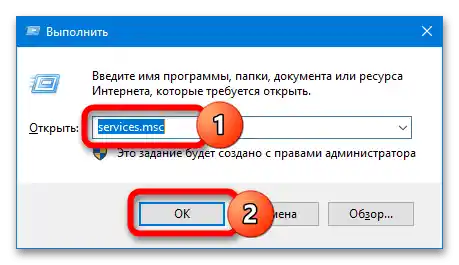
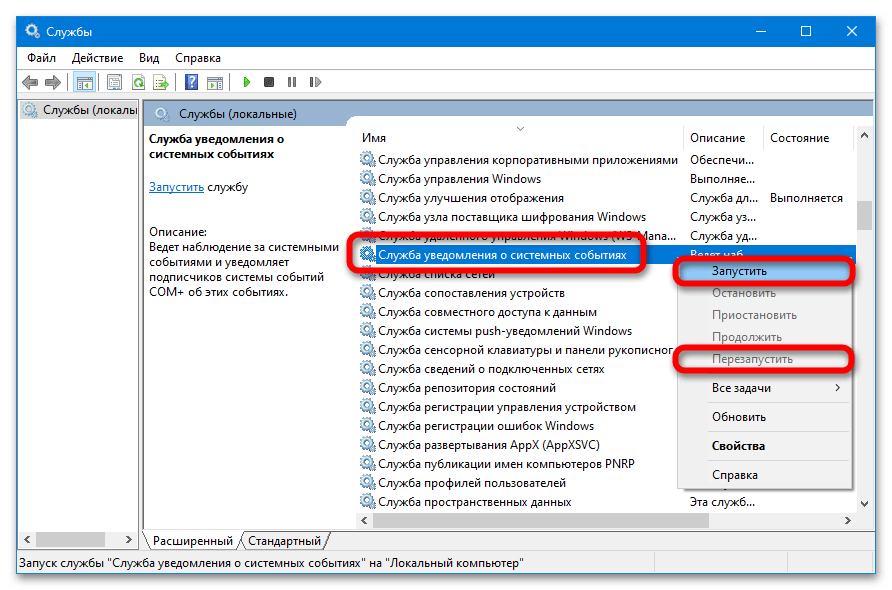
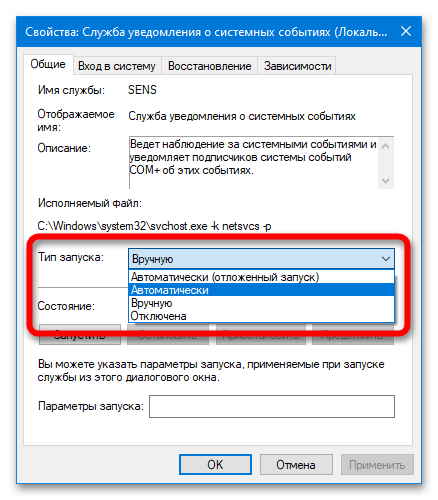
Метод 6: Премахване на актуализации
Грешката може да се е появила след инсталирането на последната актуализация за Windows – често се отбелязва, че проблемите възникват след добавянето на KB2952664. Изтеглената и инсталирана актуализация може да бъде премахната ръчно.
Повече информация: Премахване на актуализации в Windows 10
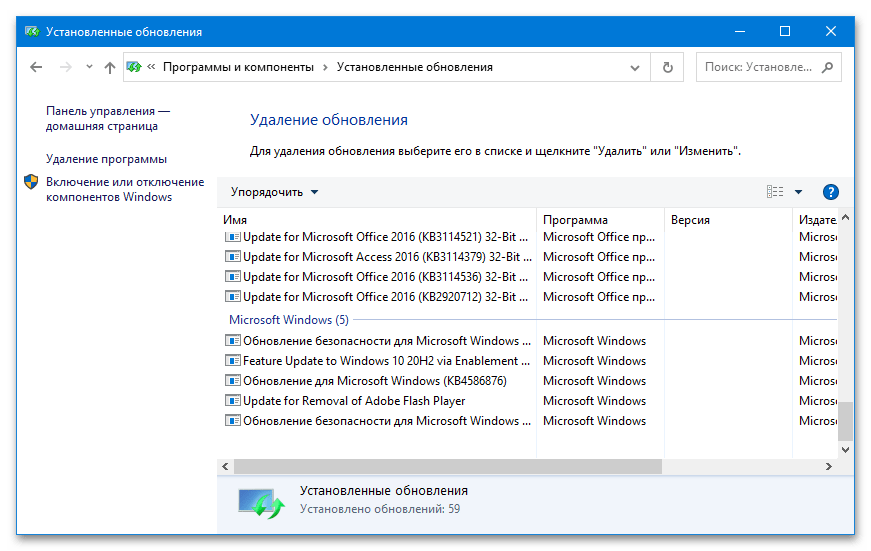
Метод 7: Деактивиране на опцията "Бързо стартиране"
"Бързо стартиране" – функция, която позволява на Windows 10 да стартира по-бързо. Когато е активна, драйверите на някои устройства може да откажат да се стартират и да работят коректно.За да се изключи такава вероятност, трябва да се деактивира опцията:
- Отворете "Контролен панел" и преминете в блока "Захранване".
- Отидете в раздела "Действия на бутоните за захранване".
- Кликнете върху реда "Промяна на параметрите, които в момента не са налични".
- Деактивирайте пункта "Включване на бързо стартиране" и рестартирайте системата.
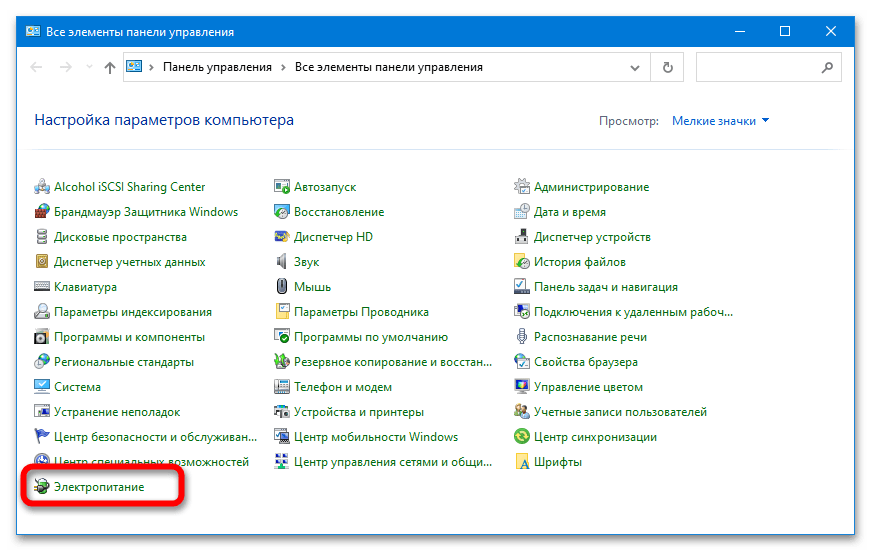
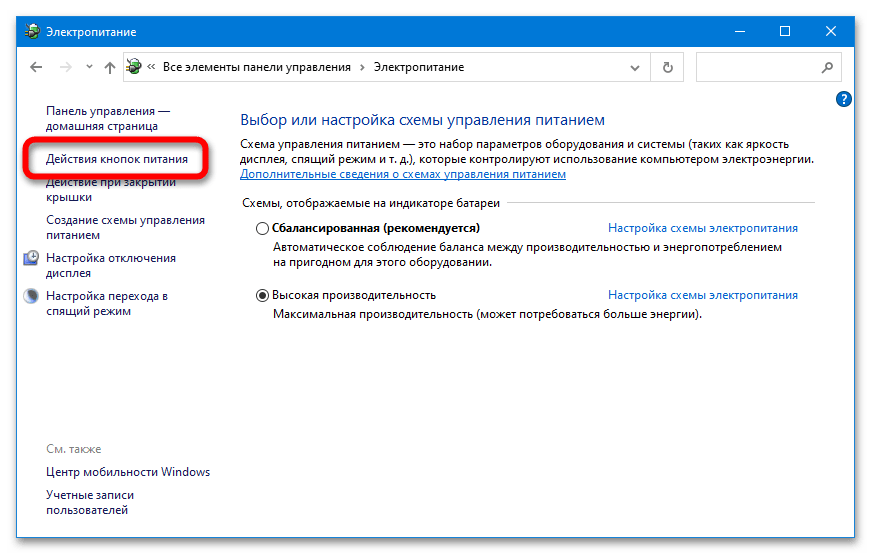
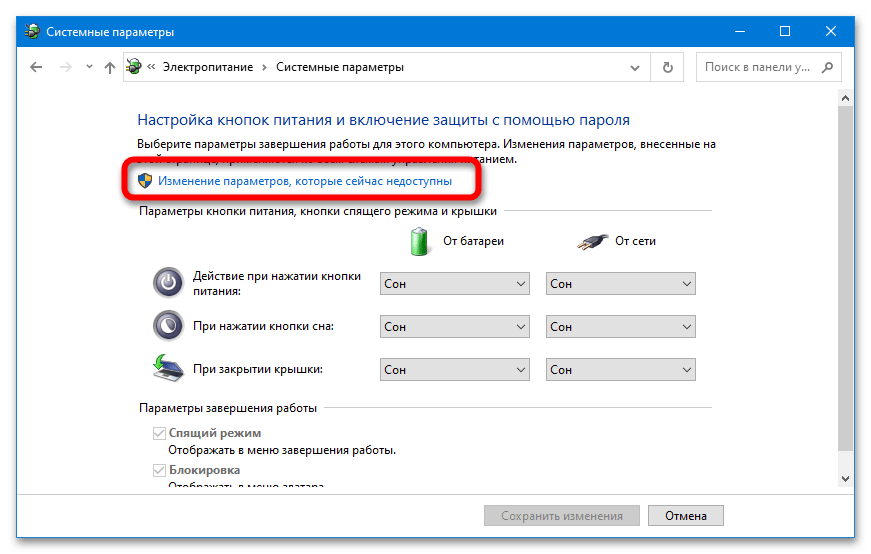
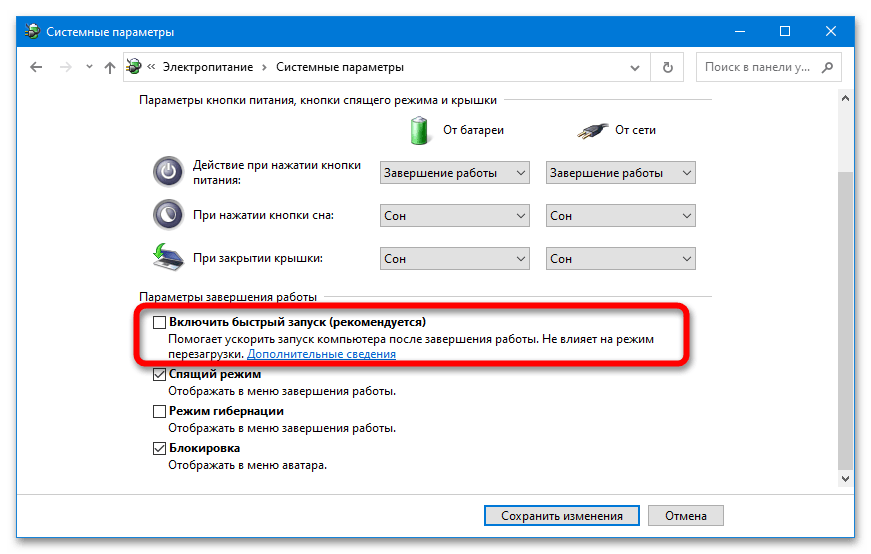
Windows 7
В Windows 7 грешка може да възникне по няколко причини: неправилно инсталирано софтуерно приложение, проблеми с мрежовите компоненти, възникване на срив в мрежовите настройки или в самата ОС, активност на вируси, повреда на системни данни и т.н. Много от вариантите за решения, описани за Windows 10, са приложими и за Windows 7.
Повече информация: {innerlink id='2333', txt='Коригиране на грешката "Не може да се свърже със службата" в Windows 7'}